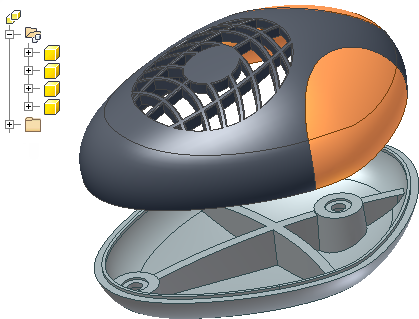
La creazione di un progetto con raccordi diffusi e curve complessi che si estendono su più parti presenta sfide uniche. Il flusso di lavoro per la progettazione di un macchinario diventa più naturale: si inizia dalla forma esterna rifinita e si lavora sui singoli dettagli della parte. Questa tecnica viene a volte denominata metodo di creazione dei disegni dal generale al particolare.
Una parte multi-corpo prevede un flusso di lavoro dal generale al particolare, che consente di creare e posizionare più corpi in un unico documento di parti. Questa tecnica è particolarmente utile per la progettazione di parti in plastica. Un flusso di lavoro dal generale al particolare consente di eliminare la necessità di relazioni complesse tra file e di progettare spigoli tra le parti. È possibile controllare la visibilità, definire un aspetto diverso e calcolare la massa per ogni corpo solido. Quando si completa il progetto, è possibile esportare i singoli corpi solidi come file di parti direttamente in un assieme.
Di seguito sono riportati i vantaggi offerti dall'uso di una parte multi-corpo in un progetto complesso:
- Riduzione significativi dei tempi di progettazione
- Visualizzazione di tutto il progetto in unico documento
- Esecuzione di tutte le modifiche in un file unico
- Pianificazione iniziale superflua per la struttura del file
- Associatività tra tutti i file di parti generati e il progetto principale.
Creazione di una parte multi-corpo
![]() La creazione di una parte multi-corpo è un efficiente flusso di lavoro di progettazione dal generale al particolare. È possibile usare comandi di modellazione comuni per creare un nuovo corpo nel contesto di altri corpi. Usare i comandi di schizzo basati sulla modellazione, quali Estrusione, Rivoluzione, Loft, Sweep ed Elicoide, per creare un corpo nuovo selezionando l'opzione Nuovo solido nella finestra di dialogo.
La creazione di una parte multi-corpo è un efficiente flusso di lavoro di progettazione dal generale al particolare. È possibile usare comandi di modellazione comuni per creare un nuovo corpo nel contesto di altri corpi. Usare i comandi di schizzo basati sulla modellazione, quali Estrusione, Rivoluzione, Loft, Sweep ed Elicoide, per creare un corpo nuovo selezionando l'opzione Nuovo solido nella finestra di dialogo.
Usare il comando Divisione con l'opzione Divisione solido per creare corpi separati in un file di parti. È possibile usare piani di lavoro, schizzi 2D e superfici per definire il contorno della divisione. Usare le superfici per definire contorni di divisione complessi.
Usare il comando Deriva per importare componenti in un file di parti come corpi nuovi o da usare come corpi utensile per un'operazione di taglio, unione o intersezione.
Spostamento e unione di corpi
Usare il comando Sposta corpi per inserire un corpo in un documento di parti. Usare il comando Combina e selezionare uno o più solidi da usare come corpi utensile o per eseguire un'operazione di unione, taglio o intersezione su un corpo specificato.
Conseguenze della creazione accidentale di parti multi-corpo
Se si crea per errore una parte multi-corpo, è possibile modificare la lavorazione per passare ad un'operazione di unione, taglio o intersezione. È inoltre possibile annullare l'operazione per tornare alla fase anteriore. Se è troppo tardi per annullare l'operazione, è possibile usare il comando Combina con l'opzione Unisci per unire i corpi. È inoltre possibile eliminare l'operazione, ad esempio una divisione, con cui è stato creato il nuovo corpo. Anche le lavorazioni che sono state create nel nuovo corpo vengono eliminate.
Conseguenze della creazione accidentale di una nuova lavorazione anziché di un nuovo corpo
È possibile modificare qualsiasi lavorazione basata su schizzo dopo aver creato e modificato la soluzione per creare un nuovo corpo.
Contenuto della cartella Corpi
Un corpo è un insieme indipendente di lavorazioni contenute nel file di parti. Al momento della creazione, tutti i nuovi corpi vengono aggiunti alla cartella appropriata nel browser. È possibile controllare la visibilità e l'aspetto dei corpi solidi e di superficie selezionando un corpo e scegliendo le proprietà nel menu contestuale.
Espandere un corpo nella cartella per elencare le lavorazioni applicate ad ogni corpo. Corpi diversi possono condividere la stessa lavorazione, quale un raccordo, uno smusso o un foro.
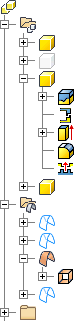
Le opzioni dell'applicazione nella scheda Modellazione in Impostazioni documento consentono di specificare il prefisso dello schema di denominazione per i nuovi corpi solidi o di superficie. I nomi di default dei corpi sono Solido per i corpi solidi e Superficie per i corpi di superficie.
Controllo della visibilità dei corpi
- Selezionare un corpo utilizzando uno dei seguenti metodi:
- Impostare il filtro di selezione su Seleziona corpi e scegliere uno o più corpi nella finestra grafica.
- Espandere la cartella dei corpi solidi e selezionare uno o più corpi nel browser.
- Dopo aver selezionato uno o più corpi, utilizzare una delle seguenti opzioni nel menu contestuale:
- Visibilità
- Mostra tutto
- Nascondi altri
Scegliere Mostra tutto per visualizzare tutti i solidi in un file di parti.
Scegliere Nascondi altri per mantenere i solidi selezionati e disattivare la visibilità per tutti i solidi deselezionati.